
Važno! Prije uznavanja kako se upravlja zračem, preporučujemo čitanje sljedećih članaka u nastavku. Oni će pomoći da napravite opću ideju o tome kako povezati i konfigurirati slušalice.
Čitaj više:
Kako povezati zračne bilješke na iPhone
Kako postaviti zračne bilješke na iPhone
Osnovne akcije
Jedini element kontrole koji je u zračnim radionicama je senzor za tisak. Njegov položaj na modelima 1. i 2 generacije, kao i na Pro modelu, prikazan je na slici ispod.

U modelima 1. i 2. generacije jedina metoda kontrole dvostruko dodirivanje senzora za medije. U prvoj verziji zadane, ova radnja uzrokuje Siri, u drugom - prebacuje stazu. Kako biste dodijelili druge naredbe, trebali biste kontaktirati Bluetooth postavke u IOS - to može biti i iste i različite vrijednosti za lijevi i desni slušalicu.

Dostupne su sljedeće opcije:
- Siri;
- Start / pauza;
- Sljedeća pjesma;
- Prethodna pjesma;
- Od
Posljednja naredba omogućuje vam da u potpunosti deaktivirate senzor za tisak, ali čini ih manje prikladnim.

Airpods Pro pružaju gotovo iste mogućnosti za upravljanje kao "mlađi" modeli, s jedinom razlikom da su glavni timovi veći, ali se ne mogu mijenjati i oni su identični i za lijeve i desne slušalice. Dakle, jedan senzor za dodir je odgovoran za "Start / Pauza", dvostruko - za "Sljedeći zapis", trostruko - "prethodni put".

Držanje senzora omogućuje promjenu načina otkazivanja buke ili poziva Siri, ovisno o tome koji je djelovanje navedeno u postavkama (opisano je u članku, referenca na koji se daje na početku).

Vidi također: Kako preimenovati Ayirpods
Pozivi i poruke
Da bi se odgovorio na dolazni poziv na zrakoplovne bilješke 1. i 2. generacije, treba dotaknuti senzor za medije. U Airpods Pro, to se radi jednim dodirom. Slične aktivnosti moraju se izvršiti kako bi se ponovno pokrenuo poziv ili prebacio na drugu.
Više: Kako odgovoriti na poziv na zračne bilješke

Ako koristite Apple Voice Assistant i aktiviran u postavkama uređaja, prepoznavanje "HI, Siri" naredba ili ga je dodijelio na jednu od slušalica, tako da možete vokalne pozive. Dovoljno je konzultirati pomoćnika i reći: "Nazovite * ime u adresaru *." Ako želite nazvati putem neke aplikacije treće strane, na primjer, Telegram Messenger, njegovo ime treba dodati naredbu: "Nazovite * Naziv u adresaru * u telegramu."

Airpods i Siri mogu se koristiti ne samo za primanje i upućivanje poziva, već i slanje poruka. Na bilo koji prikladan način, nazovite glasovnog asistenta i recite: "Pošaljite poruku * ime u adresaru *", a zatim stavite tekst, provjerite i pošaljite. Kao i kod poziva, ako želite nešto napisati kroz aplikaciju treće strane, dodajte njegovo ime u naredbu.

Upravljanje reprodukcijom
Glavne radnje koje smo gore navedeni prvenstveno dopuštaju reprodukciju audio i video sadržaja. Razmotrite ih detaljnije.Reprodukcija / pauza
U zrakoplovima od 1. i 2. generacije, ova radnja će se zahtijevati samostalno dodijeliti barem jednu od slušalica kontaktiranjem postavki. Čim je to učinjeno, dvostruki dodir će pokrenuti reprodukciju i / ili ga suspendirati.

U zrakoplovnim airpods Pro "Start / Pause" provodi se senzor jednim dodirom za pritiskanje bilo koje slušalice i ova se radnja ne može promijeniti.

Vrh tragove
To je slično slučaju s prebacivanjem staza na bežični pribor prve i druge generacije - najprije ćete morati dodijeliti naredbu "Sljedeća pjesma" i / ili "prethodni zapis" na jednu od slušalica ili drugačije na lijevoj strani i desno.

Pročitajte više: Kako prebaciti glazbu u zračnim sposovima
U ayirpods o prebacivanju staze do sljedećeg može se dvostruko dodirivati senzor i otići na prethodnu - trostruku. Kao i reprodukcija / pauza, ova radnja radi na svakoj slušalici i ne može se promijeniti.
Pročitajte više: Kako prebaciti glazbu u Airpods Pro

Podešavanje glasnoće
Kao što je već bilo moguće razumjeti iz gore navedenog, mogućnost povećanja i / ili smanjenja glasnoće u slušalicama zrakoplovnih spožava utječući na senzor za tisak, bez obzira na njihov model, je odsutan. To možete učiniti samo sa Siri ili uređajem na koje su spojene slušalice. Razgovarali smo o tome detaljnije u zasebnom članku.
Više: Kako prilagoditi volumen glazbe u Ayirpods

Siri poziv i druge momčadi
Pozivanje Siri, kao što je već gore navedeno, može se dodijeliti jednoj od slušalica - također je dostupan za "obične" zračne bilješke, a za model o. Koristeći glasovni asistent, možete izvesti sve te radnje koje ne dopuštaju izradu slušalica, na primjer, promjenu razine glasnoće, premotajte audio i videozapise u određeno vrijeme segmenta, pokrenite aplikacije, izvodite glasovne pozive, slanje tekstualnih poruka i još mnogo toga , Sve što je potrebno za to je da uzrokuje pomoćnik da dodirne senzor pritiskom ili glasovnom naredbom, glasom željeni zadatak i, ako je potrebno, ispraviti ga.
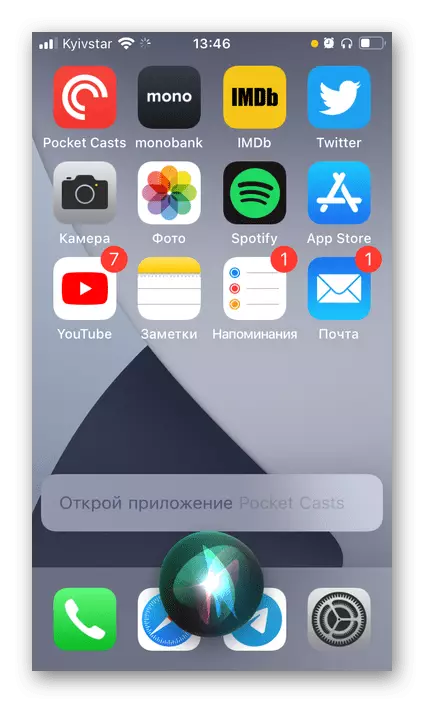
Smanjenje šuma (samo Airpods Pro)
Jedna od karakterističnih razlika između prve i druge generacije zrakoplovnih i zrakoplovnih pro, osim dizajna i tipa, je aktivni način smanjenja buke, koji se može upravljati i na konjugiranom uređaju i držite senzor za tisak. Razgovarali smo o svim svojim značajkama u uputama za postavljanje slušalica, gdje je tema podešavanja provjere za uši i skrivene postavke koje podržava i pribor.
Više: Kako konfigurirati i koristiti način smanjenja buke u Airpods Pro

Bilješka: Sve radnje o kojima se raspravlja u prethodnim dijelovima članka, osim odgovora na pozive, može se izvesti ne samo izlaganjem senzoru za tisak na Ayirpods 1, 2 i Pro, ali i uz pomoć Siri.

